UG10.0如何建模百事可乐商标
1、如下图所示,
打开UG10.0软件,新建一空白的文件,
另存为:UG10.0如何建模百事可乐商标
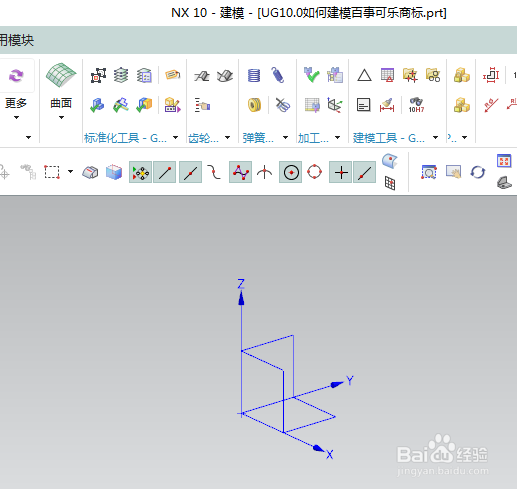
2、如下所示,
执行【菜单——插入——设计特征——球】,
指定点:坐标原点,
设置尺寸:直径50,
点击确定。

3、如下图所示,
执行【拉伸——XZ平面】,直接进入草图。

4、如下图所示,
激活样条曲线,画一个曲线,
偏置曲线,向下偏置30,
点击完成,退出草图。

5、如下所示,
设置限制:-30开始,30结束,
点击确定。

6、如下图所示,
执行【菜单——插入——修剪——拆分体】,
目标选择球,
工具选择两个片体
点击确定。

7、如下所示,
隐藏基准坐标系,显示设置为着色,

8、如下图所示,
选中实体,ctrl+j,指定三种颜色,
红色、白色、蓝色,
至此,
这个百事可乐的标志就建模完成了。

声明:本网站引用、摘录或转载内容仅供网站访问者交流或参考,不代表本站立场,如存在版权或非法内容,请联系站长删除,联系邮箱:site.kefu@qq.com。